ম্যাক্স অ্যাক্সেসিবিলিটি বিকল্প: আপনার কী কী জানা উচিত এবং কীভাবে সেগুলি ব্যবহার করবেন (04.27.24)
আমরা অনেকেই আমাদের কম্পিউটারগুলির আসল ক্ষমতা এবং সম্ভাব্যতার বিষয়টি বিবেচনা করি। এটি আমরা প্রতিদিন ব্যবহার করার উপায় দ্বারা প্রদর্শিত হয়। যতক্ষণ না কোনও মনিটর, একটি কীবোর্ড এবং মাউস থাকে ততক্ষণ আমরা মনে করি আমরা পুরো প্রস্তুত। কেবলমাত্র কয়েকজনই জানেন যে একটি কম্পিউটারের সাথে ইন্টারঅ্যাক্ট করার অন্যান্য উপায় রয়েছে। উদাহরণস্বরূপ, অ্যাপল কম্পিউটারগুলিতে ম্যাক অ্যাক্সেসিবিলিটি বিকল্প রয়েছে, যা সহায়ক সহায়তার সাথে এবং যারা কম্পিউটিংকে পুরোপুরি সহজ করতে চায় তাদের সমন্বয় করতে পারে। অ্যাপলের অ্যাক্সেসযোগ্যতার বিকল্পগুলি সম্পর্কে আরও জানুন Read
কীভাবে অ্যাপল অ্যাক্সেসিবিলিটি সেটিংস অ্যাক্সেস করবেনম্যাকের অ্যাক্সেসিবিলিটি বিকল্পগুলির সাথে আপনি যে আকর্ষণীয় জিনিসগুলি করতে পারেন তা আমরা আপনার সাথে ভাগ করে নেওয়ার আগে সেগুলি কীভাবে সন্ধান করতে হয় তা শেখানোর অনুমতি দিন। প্রথমে অ্যাপল মেনুটি খুলুন এবং সিস্টেম পছন্দগুলি নির্বাচন করুন। নীচে স্ক্রোল করুন এবং আপনার অ্যাক্সেসিবিলিটি বিকল্পটি খুঁজে পাওয়া উচিত। এই মেনুটি অ্যাক্সেস করার আরেকটি উপায় হ'ল ফাংশন (এফএন) + অপশন, কমান্ড এবং এফ 5 কী একসাথে টিপুন। একবার আপনি অ্যাক্সেসিবিলিটি সেটিংসে আসার পরে, আপনি এখন আপনার জন্য উপলব্ধ অনেকগুলি বিকল্প ব্রাউজ করা শুরু করতে পারেন ম্যাকের অ্যাক্সেসিবিলিটি বিকল্পগুলি
ম্যাকের অ্যাক্সেসিবিলিটি বিকল্পগুলি বিভিন্ন বিভাগে বিভক্ত হয়েছে, উদাহরণগুলি হল:
1। দৃষ্টি 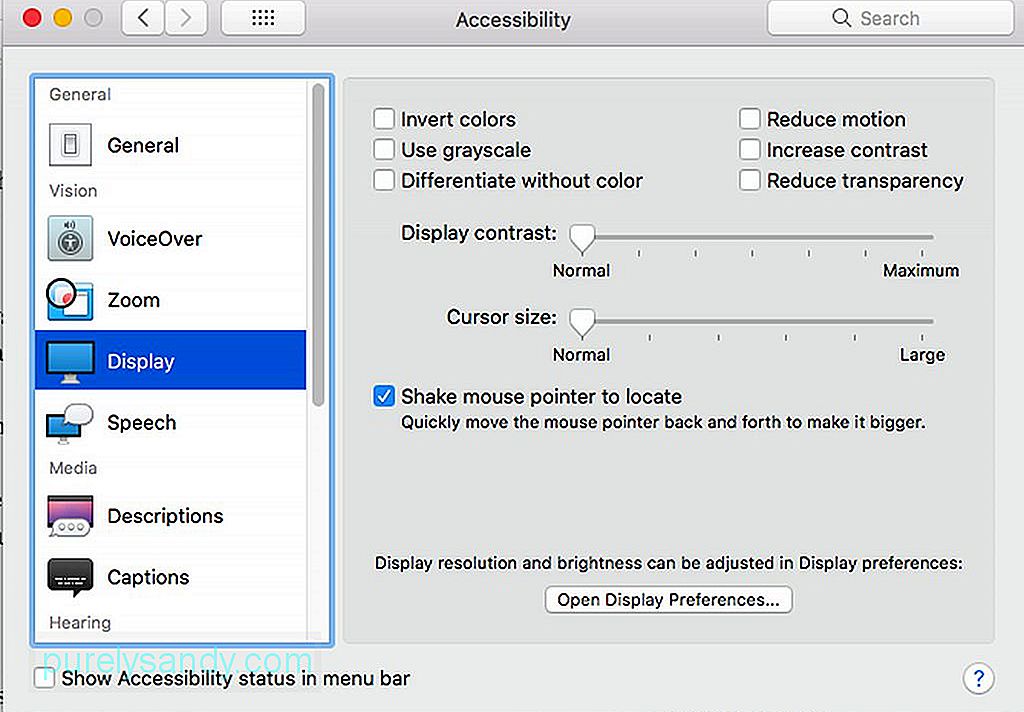
ম্যাকের অ্যাক্সেসিবিলিটি সেটিংয়ে আপনি যে প্রথম বিভাগটি দেখতে পাবেন তা হ'ল ভিশন। এই বিভাগের অধীনে জুম, প্রদর্শন এবং ভয়েসওভার সরঞ্জামগুলি রয়েছে। এই সরঞ্জামগুলি দৃষ্টিশক্তিদের জন্য বিশেষত কার্যকর hand
- জুম - এই সরঞ্জামটি দৃষ্টিশক্তি সহ ম্যাক ব্যবহারকারীদের জন্য ডিজাইন করা হয়েছে। এটি আপনাকে জুম কীবোর্ড শর্টকাট সক্ষম করতে এবং সরঞ্জামটি সক্রিয় হওয়ার পরে আপনি প্রদর্শনটি কতদূর জুম করতে চান তা সামঞ্জস্য করতে অনুমতি দেয়
- প্রদর্শন - স্ক্রিন রূপান্তর করতে ডিসপ্লে সরঞ্জামটি ব্যবহৃত হয় গ্রেস্কেল করতে, রঙগুলি উল্টাতে, কার্সারের আকার পরিবর্তন করতে এবং বৈসাদৃশ্যটি বাড়িয়ে তুলতে
- ভয়েসওভার - যে লোকেরা দেখতে পায় না তাদের জন্য একটি উন্নত সরঞ্জাম, ভয়েসওভার সরঞ্জামটিতে ব্রেইল প্রদর্শনগুলির জন্য সমর্থন অন্তর্ভুক্ত রয়েছে , প্রায় ত্রিশটি ভাষার জন্য ভয়েস সমর্থন, এবং স্পর্শ নিয়ন্ত্রণগুলি
অডিও "প্রস্থ =" 640 "উচ্চতা =" 457 "& gt; 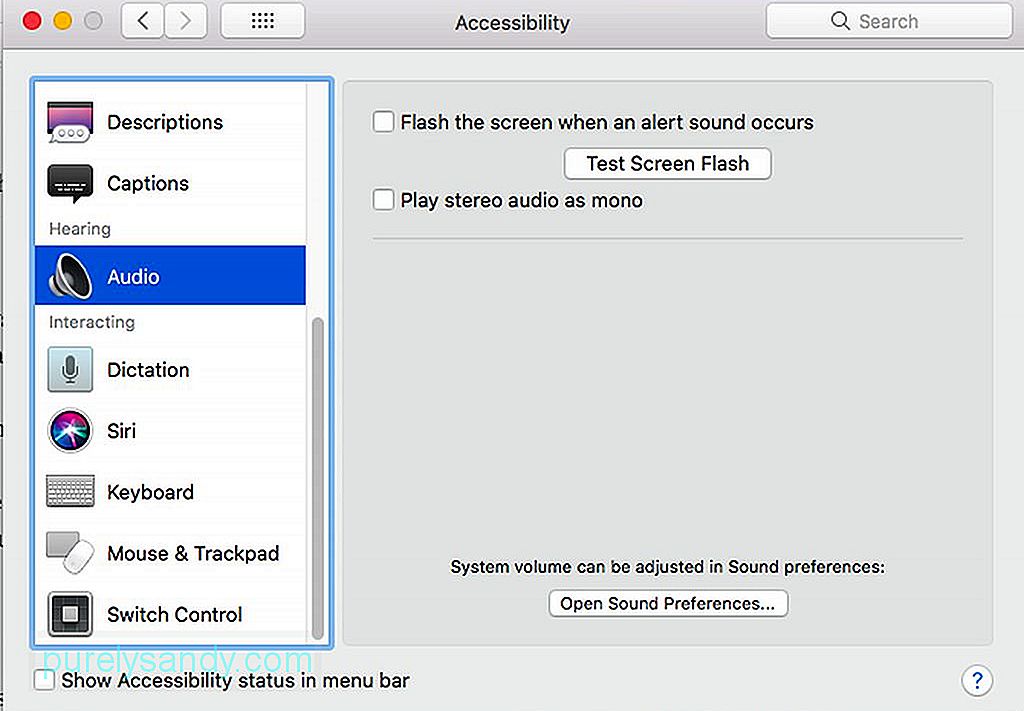 অডিও" প্রস্থ = "640" উচ্চতা = "457" & জিটি;
অডিও" প্রস্থ = "640" উচ্চতা = "457" & জিটি;
শুনানি ম্যাকের অ্যাক্সেসিবিলিটি সেটিংসে দ্বিতীয় বিভাগ। এখানে বিকল্পগুলি মৌলিক। আপনি এটি স্ক্রিন ফ্ল্যাশ চালু করতে বা স্টিরিও শব্দটি চালাতে বাধ্য করতে ব্যবহার করতে পারেন। এখানে, আপনি ক্যাপশন পছন্দগুলিও পাবেন। তবে বিকল্পগুলি সীমাবদ্ধ। আপনি যা করতে পারেন তা হ'ল তিনটি ডিফল্ট আকার বা জোর-ক্লোজ ক্যাপশনগুলির মধ্যে চয়ন করা।
3। মাউস এবং ট্র্যাকপ্যাড "প্রস্থ =" 640 "উচ্চতা =" 456 "& জিটি; 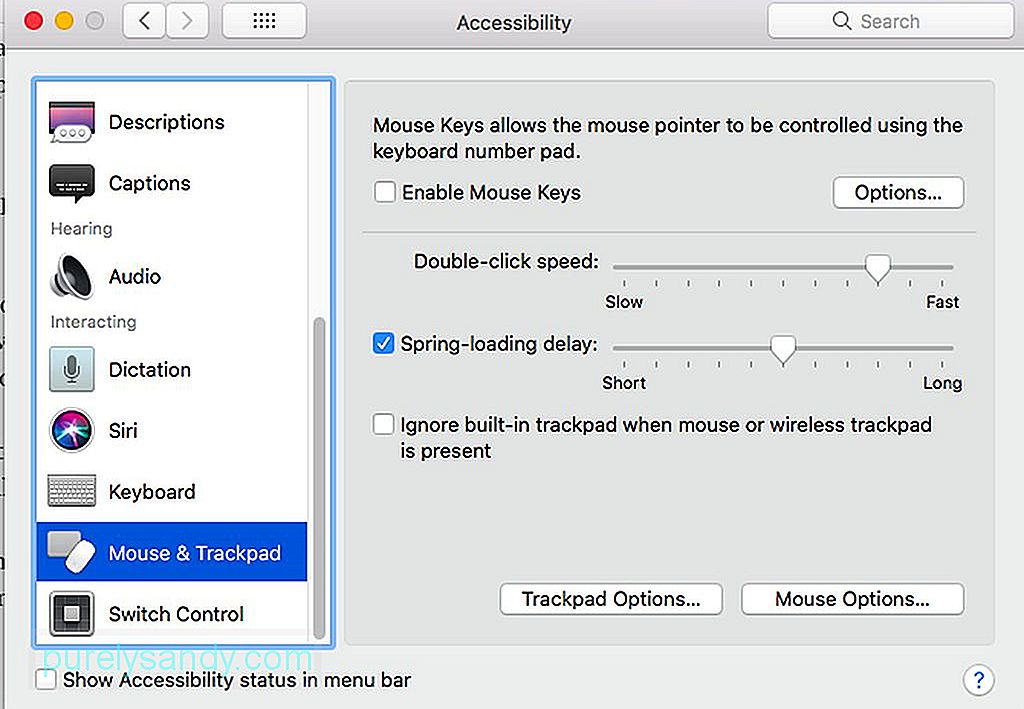 মাউস এবং ট্র্যাকপ্যাড" প্রস্থ = "640" উচ্চতা = "456" & জিটি;
মাউস এবং ট্র্যাকপ্যাড" প্রস্থ = "640" উচ্চতা = "456" & জিটি;
এই বিভাগটি যেখানে আপনি করছেন আপনি কীভাবে আপনার ম্যাক ইনপুট খাওয়ান তা পরিবর্তন করে। নীচে কয়েকটি সরঞ্জাম আপনি এই বিভাগে সামঞ্জস্য করতে পারেন:
- কীবোর্ড - এটি যেখানে আপনি ধীর বা স্টিকি কী সক্ষম করতে পারবেন। ধীর কীগুলি কোনও কীটির প্রতিক্রিয়া বিলম্ব করে কাজ করে, স্টিকি কীগুলি আপনাকে পুরো সময়টি ধরে না রেখে কমান্ড বোতামের মতো পরিবর্তনকারী কীগুলি সক্রিয় করতে দেয়
- মাউস & amp; ট্র্যাকপ্যাড - এখানে, আপনি মাউস কীগুলি বৈশিষ্ট্যটি সন্ধান করতে পারেন যা কীপ্যাড ব্যবহার করে মাউস নেভিগেশন সক্ষম করে। আপনি এখানে কার্সারের গতি এবং ডাবল ক্লিকের গতির সাথে সামঞ্জস্য করতে পারেন
- স্যুইচ কন্ট্রোল - স্যুইচ নিয়ন্ত্রণের অধীনে, আপনি নিজের সিস্টেমে একটি সুইচ ব্যবহার করে নেভিগেট করতে পারেন কী প্রবেশ করান। একবার সক্ষম হয়ে গেলে, একটি মেনু পপ আপ হবে। আপনার সেট করা স্যুইচ টিপলে তালিকার মাধ্যমে স্বয়ংক্রিয়ভাবে নেভিগেশন শুরু হবে
এই মুহুর্তে, আপনাকে ইতিমধ্যে ম্যাকের অ্যাক্সেসযোগ্যতার বিকল্পগুলির সাথে পরিচিত হওয়া উচিত। আপনি যদি আপনার ম্যাকের কার্য সম্পাদনকে একটি অতিরিক্ত উত্সাহ দিতে চান তবে আপনি এর সর্বাধিক অ্যাক্সেসযোগ্যতার সেটিংস তৈরি করতে পারেন, আউটবাইট ম্যাকরেপায়ার ডাউনলোড এবং ইনস্টল করার চেষ্টা করতে পারেন। এই সরঞ্জামটি আপনার সিস্টেমে একটি দ্রুত স্ক্যান করতে পারে এবং আপনার কম্পিউটারকে ধীর করে দিচ্ছে এমন সম্ভাব্য সমস্যাগুলি পিনপয়েন্ট করতে পারে
ইউটিউব ভিডিও: ম্যাক্স অ্যাক্সেসিবিলিটি বিকল্প: আপনার কী কী জানা উচিত এবং কীভাবে সেগুলি ব্যবহার করবেন
04, 2024

